Importation d'une bande son de vidéo
AVS Audio Editor vous permet de charger une piste audio à partir d'un fichier vidéo, de l'éditer et enregistrer dans un des formats audio disponibles. Pour importer une piste audio d'un fichier vidéo, cliquez sur le bouton Importer à partir de la vidéo dans l'onglet Principal ou Fichier. La fenêtre suivante s'ouvre:
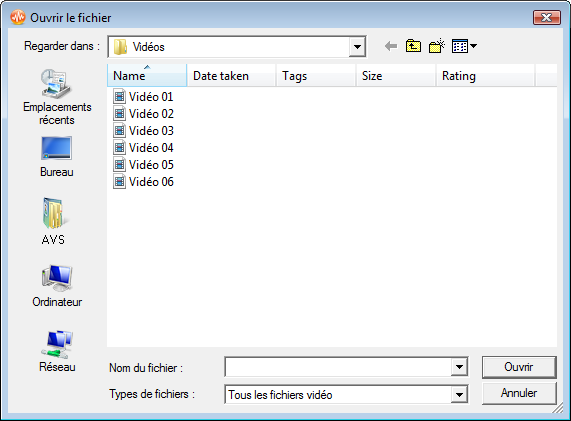
Trouvez le fichier vidéo à importer et cliquez sur le bouton Ouvrir. La piste audio du fichier vidéo sélectionné sera ajoutée dans la section Fichiers du Panneau Effets et Filtres:
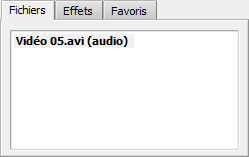
Si vous voulez importer la piste audio d'un DVD Vidéo, sélectionnez le fichier video_ts.ifo lors de l'ouverture de votre DVD:
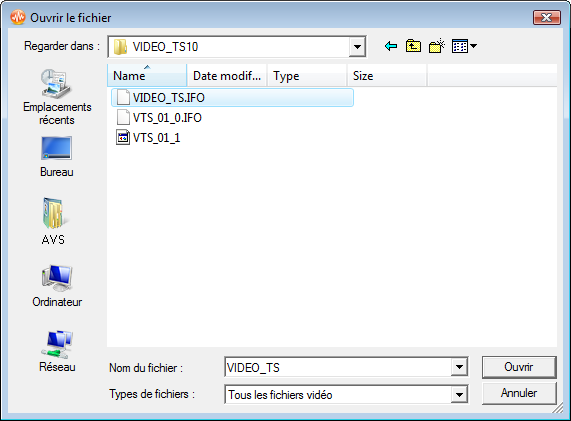
Au cas où le fichier vidéo ou le DVD à importer contient plusieurs pistes audio, vous allez voir la fenêtre suivante:

Sélectionnez la piste audio nécessaire et cliquez sur le bouton OK. La piste audio sélectionnée sera importée dans le programme.